

Java SE Development Kit 8 mac8u181 官方最中文 / 242.3M

Adobe Dreamweaver cs6 for mac官方简体中文中文 / 405.3M

SVN管理工具(Cornerstone Mac版)v4.0 官方最英文 / 16.5M

mac PHP集成开发工具(PhpStorm)V8.0.3官方最英文 / 124.4M

苹果SQLite数据库管理工具(SQLiteManager f中文 / 7.9M

Navicat Premium for macv11.1.11 官方最新中文 / 144.7M

Mac十六进制文本编辑器(UltraEdit)18.00.0.中文 / 56.0M

Editplus for macV3.80 官方最新版中文 / 12M
Ulysses Ⅲ是一款mac平台上的优秀文本编辑工具,这款软件被称为世界上最好的文本编辑器。它提供您所需的一切:从标记到图像和脚注,从链接到评论和代码 – 它仍保持置身事外的样子。使用此应用程序是一种非常美好、专注的体验,它将每天写作的苦差事变得很有趣。
聚焦和专注
- 基于标记的文本编辑器
- 简洁、吸引注意力的界面
- 打字机式滚动
- 明亮和黑暗全屏模式
书写和编辑
- 针对标题、列表、评论、引用、重要段落等简单标记
- 方便插入链接、注解和脚注
- 拖放图像,可以实时预览
- 可以附加关键词、注释和图像
- 智能拷贝和粘贴
- 搜索和替换
- 拼写检查、语法检查、自动修改和词典
- 听写和语音支持
- 书写目标(字符、字、页等)
- 综合文本统计
文件和组织
- 所有文本采用一个文库
- 按日期、标题或手动排序
- 组、智能筛选、收藏夹
- 完整 iCloud 同步
- 自动版本管理和控制
- 从外部文件夹导入和编辑文本文件
- 全局搜索
导出和处理
- 导出为 PDF、RTF、TXT、Markdown、HTML 和 ePub
- 实时预览,发送为电子邮件
- 预选择样式用于导出
- 通过 CSS 编辑和创建样式,通过 Ulysses Style Exchange 共享
- 通过 Dropbox 共享文件
用户界面和导航
- 设计适配 OS X 10.10 Yosemite
- 简约三面板布局(文库、文稿列表、编辑器)
- 可以隐藏文库和文稿列表
- 功能标记栏(又称小抄)
- 全键盘导航
- 通过结构和书签方便文本导航
- 明亮和黑暗编辑器模式
- 手选调色板、方便定制
设计年轻化
Ulysses 抛弃了之前「古典素雅」的界面风格,在 Yosemite 风格的指引下对顶部栏,编辑区以及左侧文库列表的 Icon 进行了全新设计,而且你还能发现,新版 Ulysses 的黑色主题可独立应用于全屏状态了

Ulysses 一改之前光秃秃的顶部栏,在最左侧添加了窗口模式切换按钮,新建文稿按钮,在最右侧对快速导出按钮,文本统计,结构预览三个按钮样式进行了重新设计,并将之前隐藏在窗口右侧的 Markdown 语法参考模块提到了顶部栏,做成了弹出菜单的形式,然后就是首次出。现的附件列表,下个章节我们会细说。
功能调整非常实用
附件栏「Attachment bar」
附件栏补上了原 Markdown 语法参考栏的位置,在这里你可以提前将需要编辑到正文的配图导入到本文中,还可以为文稿添加「目标」,「关键词」,「注释」,文章配图可以从桌面直接拖入附件区,然后你可以把附件区的图片拖入正文的任何位置,「目标」这个功能对于长期写稿的用户来说是个 essential 的功能,你可以为文稿设立不同量级不同范围的目标,比如范围可分为“至少”,“大约”,“最多”,量级分“字符”,“字”,“句子”,“段落”,“行”,“页”等,一般来讲,如果你要完成一定字数,选择「至少 + 字」这个级别即可,而且「目标」圆圈里的字数统计会实时变。化,每当你完成一定数量的文字,「目标」的圆形条还会随时调整闭合度并更换颜色提醒作者

收藏文章有了新的位置
Ulysses 2.0 在左侧文库列表专门设立了一个固定目录,用于显示已收藏文章,这也是用户们在1.0时代就已期待的功能了。
文稿状态指示清晰明了
在文稿不断增加的情况下,如何更好的管理是个问题,Ulysses 在搜索功能的基础上还为文档列表设计了精巧的 Status 指示标识系统,对于已收藏,带图片附件,带编写目标的文章项都会用图形标识来提示用户。

快速导出与预览功能重新设计
2.0 对快速导出菜单进行了重新设计,将 1.0 版本的分类导出直接去掉,取而代之的是「预览」,「拷贝全文」,「存储到本地」,「使用其他软件浏览」,「OS X 分享」等一排纯图标式按钮,而全新的预览窗口则提供了纯文本,epub,html,pdf,rtf 几种文档格式直接浏览


当你需要为当前文稿找另一篇做比对,参考,或是准备参照提纲下笔的时候,你可能就会需要用到多窗口功能了,比如下图这样:

很美观不是吗?有个提纲或草稿,写起文章来思路会更清晰,左边窗口切换到「黑暗主题」,左侧保持清爽的单色界面会让你完全进入写作状态,启用 Ulysses lll 的新窗口方法有2种,比如你可以:
「菜单栏 – 文件 – 新窗口」打开

在已有文章上「右键-在新窗口打开」,这篇文章就会自动跳入新窗口显示

还有一个好点子就是,使用 Moom 这样的窗口工具能帮你快速展开已设计好的多窗口布局,就像本文第一张图那样,将「提纲」与「正文」两个窗口的尺寸,比例,位置调整到最佳,用 Moom,Divvy 或手动调整都可以,然后在 Moom 里保持成 Layout Snapshot,定义热键,随时可以展开固定搭配的「提纲+正文」双窗口工作模式,够有逼格吧?
来看动图:

在 Moom 里保存当前 Layout,可看这里:


如果你需要将 Ulysses lll 当前所有窗口隐藏/显示,可以在软件的 Dock 图标的右键菜单里选择下图「显示所有窗口」与「隐藏」选项即可。

Ulysses III 在正文编辑内集成了一个隐藏的技能:Smart Paste,通过组合键 「Shift-Cmd-V (⇧⌘V)」,我们看到这个名字大体就能猜到这是干什么的了,当我们需要粘贴一段文本时,调用 Smart Paste 就能为我们提供一些格式上的选择,比如我拷贝一个带 Markdown 格式的语句:
Welcome to Chinese **Mac App** review website [Mac Waerfa](http://www.waerfa.com)
当我要粘入 Ulysses 文本编辑区时,按组合键 「Shift-Cmd-V」,就会弹出 Smart Paste 候选菜单,你可以在这里选择是粘贴为文本格式,还是代码格式。

如果你从网页或 Pages 里直接 Copy 一段富文本到 Ulysses ,那么利用 Smart Paste 同样也能保留原有格式,你可以选择直接粘贴为 富文本,也可粘贴为 HTML 格式。

14.42018年10月30日
- 改进了需要选择大型文档组的性能。
- 当需要显示侧边栏时,窗口按钮不再增大。
- 修复了分离“统计”面板时发生的闪退问题。
- 修复了从不同部分选择组时发生的闪退问题。
- 修复了从外部文件夹导入纯文本文件时的闪退问题。
- 修复了撤销代码块缩进时发的闪退问题。
- 修复了向文稿中快速添加附件时的闪退问题。
如果您喜欢这款应用,请为它评分或留下评论。对于我们的独立制作开发人员来说,这是莫大的支持。非常感谢!

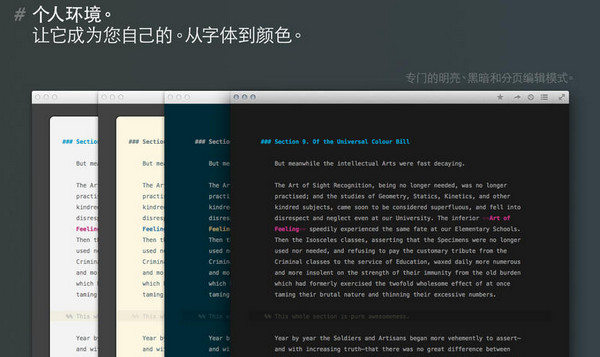

特别说明